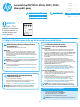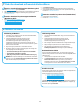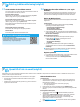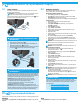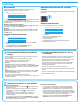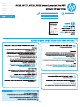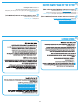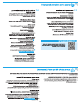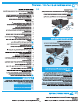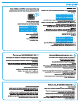HP LaserJet Pro MFP M125, M126, M127, M128 - Getting Started Guide
25
Kabelforbundet netværkstilslutning (Ethernet)
(valgfrit)
• Kontroller, at produktet er tilsluttet den rigtige netværksport via et kabel i
den rette længde.
• Kontroller, at lamperne ud for netværkstilslutningen er tændt.
• Kontroller, at printerdriveren er installeret på computeren.
• Test netværkstilslutningen ved at pinge netværket.
Windows
Klik på Start > Kør. Skriv cmd, og tryk på Enter. Skriv ping, tryk på
mellemrum, skriv printerens IP-adresse, og tryk derefter på Enter. Eksempel
på IP-adresse: 192.168.0.1. Hvis du vil se printer-IP-adressen, kan du se
”Find printer IP-adresse .”
OS X
Åbn Network Utility, og skriv netværksadressen i ping-ruden. Tryk på Enter.
Eksempel på IP-adresse: 192.168.0.1. Hvis du vil se printer-IP-adressen,
kan du se ”Find printer IP-adresse .”
• Hvis vinduet viser roundtrip-tider, fungerer netværket.
• Hvis ping ikke fungerer, kan du forsøge at genstarte printeren og gennemgå
alle tilslutningstrin igen.
Trådløs netværkstilslutning (kun nw-, rnw- og
fw-modeller)
• Kontroller, at netværkskablet ikke er tilsluttet. Printeren kan ikke oprette
tilslutning til et trådløst netværk, når der er sat et netværkskabel i.
• Kontroller, at printeren og den trådløse router er tændt og bliver forsynet
med strøm. Kontroller også, at kontakten for trådløs er tændt.
• Kontroller, at printeren er inden for rækkevidde af det trådløse netværk.
For de este netværk skal printeren højst være 30 m fra det trådløse
adgangspunkt (trådløs router).
• Kontroller, at printerdriveren er installeret på computeren.
• Kontroller, at computeren og printeren er tilsluttet til det samme trådløse
netværk.
• For Mac OS X skal du bekræfte, at den trådløse router understøtter Bonjour.
• Genstart den trådløse router.
Fejlnding for fax (kun fn-, fp- og fw-modeller)
Bekræft den fysiske forbindelse
• Bekræft at telefonledningen er tilsluttet til fax porten bag på printeren
og til stikket i væggen.
• Hvis du har en ekstratelefon eller yderligere enheder, skal du bekræfte
at telefonledningen er tilsluttet telefon porten bag på printeren
ogtilenheden.
• Hvis udgående telefonopkald mislykkes på grund af at klartonen
registreres eller linjen er optaget, skal du oprette forbindelse til
en anden telefonlinje.
• For tjenesten Fax over IP skal du reducere Faxhastigheden, og deaktivere
Error Correction Mode (Fejlkorrektionstilstand) fra menuen Fax Settings
(Faxindstillinger) på printerens kontrolpanel.
Bekræft printerfaxindstillingerne
• Hvis du vil bruge en stemmemailtjeneste fra telefonselskabet eller
serviceudbyderen, skal du sørge for at printerindstillingen Rings to
Answer (Ring før svar) er indstillet til færre ring end telefonsvareren.
• Hvis ere telefonnumre er knyttet til den samme fysiske telefonlinje og
linjen deles af ere enheder, skal du sørge for at printeren er indstillet til
at korrigere nummerbestemte ringetoneindstillinger. Brug en indstilling,
hvor printeren besvarer faxer og ignorerer andre ringetyper.
• Konguration af faxhastighedsindstillingen til Medium(V.17) eller
Slow(V.29) kan også forbedre din evne til at sende en fax.
Fejlnding
Brugervejledning
Brugervejledningen indeholder oplysninger om printeranvendelse og
fejlnding. Den ndes på printer-cd’en og på internettet:
1. Gå til:
• www.hp.com/support/ljMFPM125series
• www.hp.com/support/ljMFPM126series
• www.hp.com/support/ljMFPM127series
• www.hp.com/support/ljMFPM128series
2. Vælg det rigtige sprog, vælg derefter printeren, hvis du bliver bedt om det,
og klik derefter på User guides (Brugervejledninger).
For Windows kopieres brugervejledningen til computeren under den anbefalede
softwareinstallation.
Windows
®
XP, Windows Vista
®
og Windows
®
7
Klik på Start, vælg Programmer eller Alle programmer, vælg HP, vælg mappen
til din HP-printer, og vælg derefter Help (Hjælp).
Windows
®
8
Højreklik på det tomme felt på skærmen på skærmbilledet Start , klik på Alle
programmer på app-linjen, klik derefter på ikonet med printerens navn, og
vælg Help (Hjælp).
Kontroller for rmwareopdateringer
1. Gå til:
• www.hp.com/support/ljMFPM125series
• www.hp.com/support/ljMFPM126series
• www.hp.com/support/ljMFPM127series
• www.hp.com/support/ljMFPM128series
2. Vælg en printer eller en kategori på listen, og klik derefter på Drivers
(Drivere).
3. Vælg operativsystemet, og klik på knappen Next (Næste).
4. Vælg Firmware, og klik på knappen Download.
Hjælp til kontrolpanel (kun M127fw- og M128fw-
modeller)
Tryk på knappen Help (Hjælp) på printerens kontrolpanel for at få adgang til
hjælpeemner.
Yderligere supportressourcer
For HP’s komplette hjælp til produktet skal du gå til:
• www.hp.com/support/ljMFPM125series
• www.hp.com/support/ljMFPM126series
• www.hp.com/support/ljMFPM127series
• www.hp.com/support/ljMFPM128series
• Løs problemer
• Find avancerede kongurationsanvisninger
• Download softwareopdateringer
• Deltag i supportfora
• Find garantioplysninger og lovgivningsmæssige oplysninger
• Mobiludskrivningsressourcer